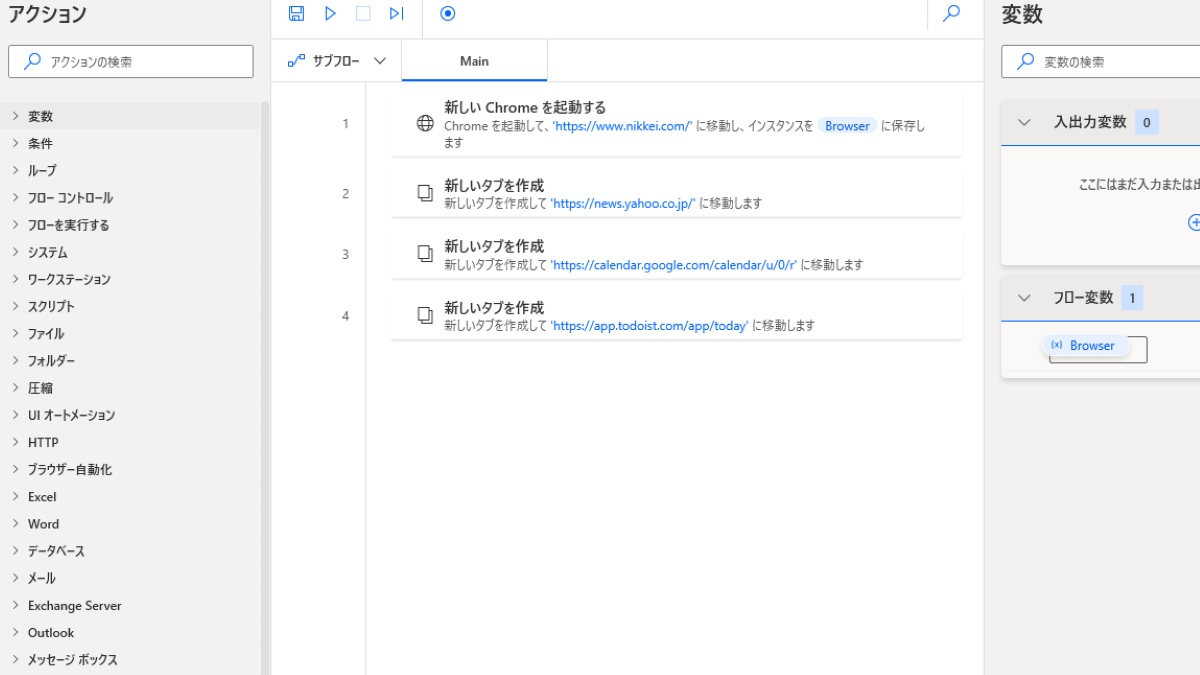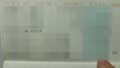毎朝、決まったWebサイトを閲覧している方は多いかと思います。
メールやニュース。
今日の予定など。
小さな作業ですが、Power Automate Desktop(PAD)で一度フローを作成すれば、簡単にWebサイトを開くことができます。
もしまだPADを利用されたことがなければ、これを機会に使ってみるのも良いかと思います。
このような場合に
毎朝、メールやニュースチェック、あるいは今日の予定などをWebサイトで確認している方は多いはずです。
私もその1人です。
決まったサイトを閲覧するには、「ブックマーク」などに登録し、これを順番にクリックして開くこともできます。
それほど手間もかからず、これでも問題はありません。
しかし、PADに登録しておけばワンクリックで実行できます。
PADの入り口として最適です。
具体的に
今回は、
ニュースのチェックに
- 日本経済新聞
- Yahoo!ニュース
予定のチェックに
- グーグルカレンダー
- ToDo ist
をみるという設定です。
もちろんサイトは、何でも構いません。
手順
まず、PADのソフトがダウンロードされているという時点からはじめます。
「フローを作成する」画面から「フロー名」を入力します。
名前は適当で構いません。
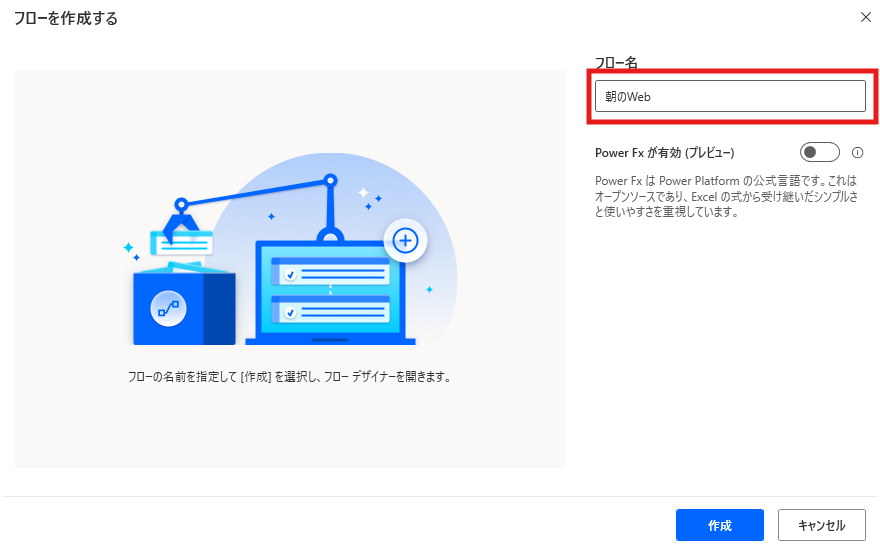
PADは、左側に表示される「アクション」パネルから実行させたい内容を右側へドラッグ アンド ドロップをしてフローを作っていきます。
今回のフローは、「新しいブラウザを起動する」を選択するところから始めます。
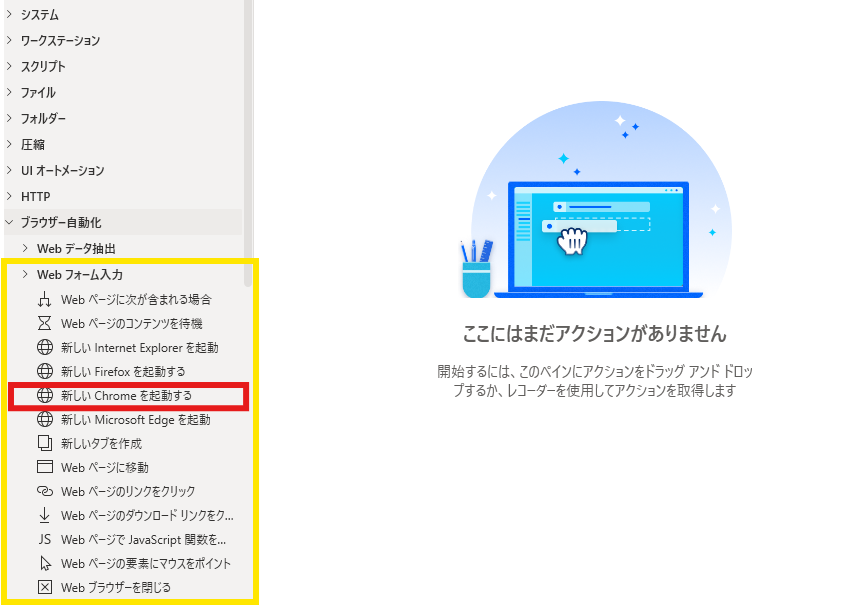
右側のエリアに、ドラッグ アンド ドロップするとこのような画面になります。
「初期URL」に最初に開きたいサイトのアドレスを入力します。
そして、「保存」ボタンを押します。
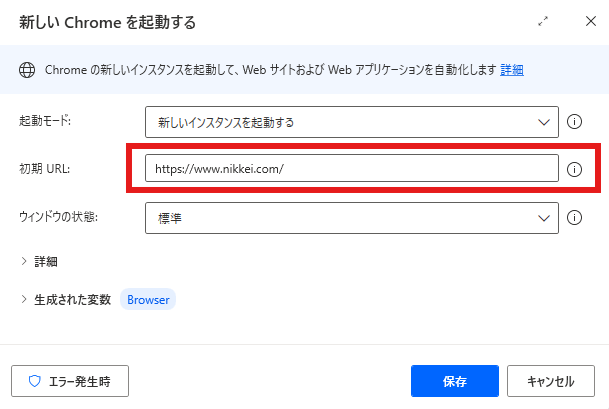
2番目に閲覧するサイトについては、「新しいタブ」を作成します。
このメニューも左側のパネルにあります。
先ほどと同様に、サイトのurlを入力するところは同じです。
このとき「生成された変数」のチェックボックスをオフにしておきます。
オンにしたままでも構いませんが、これ以降新しいタブを作成するときに、どのブラウザーを選ぶのかを聞いてくるのでここでオフにしておきます。
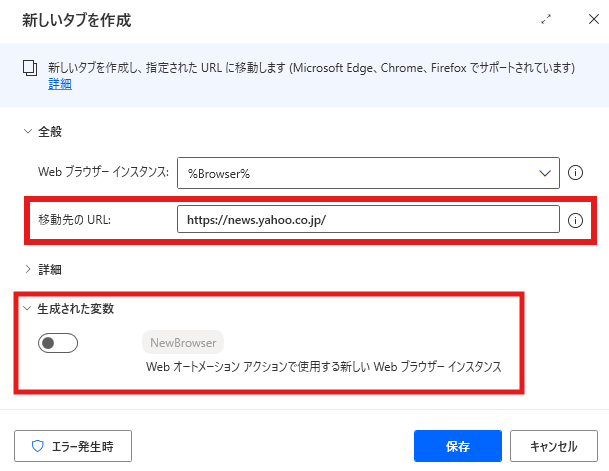
完成
合計4つのサイトを登録しました。
最後に保存をします。
また、保存ボタンの右隣にある実行ボタンから実行することもできます。
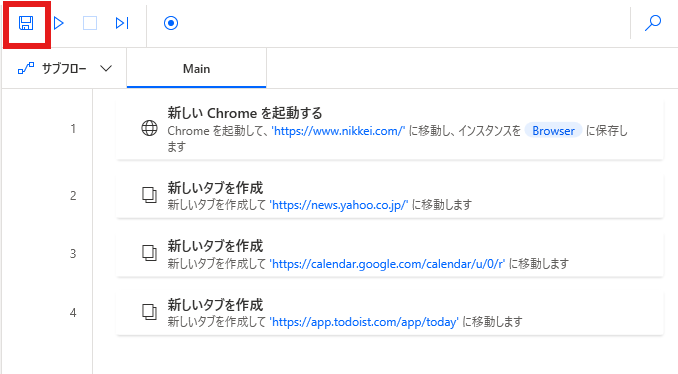
また、保存したプログラムは、「自分のフロー」として保存し、PADの画面から呼び出して実行することもできます。
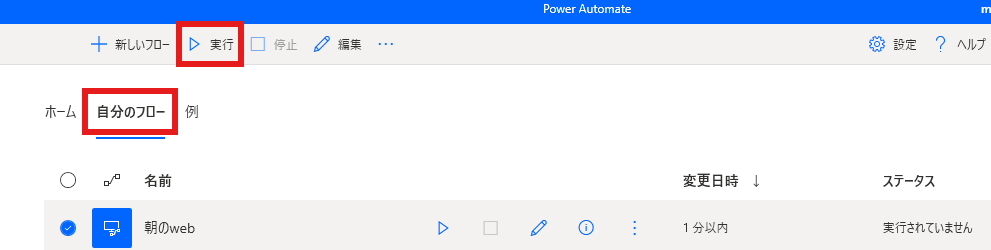
実行させると、4つのタブが開くはずです。

本日のまとめ
PADを使った朝のルーティンWeb閲覧を自動化する方法を紹介しました。
それほど難易度は高くなく、PADを最初に触れるきっかけになればと思います。